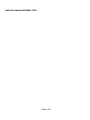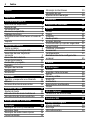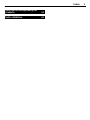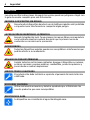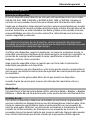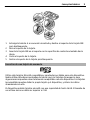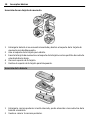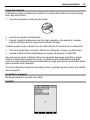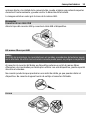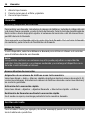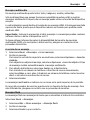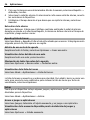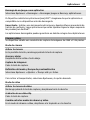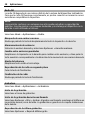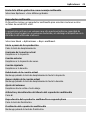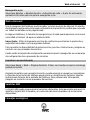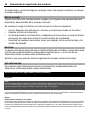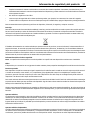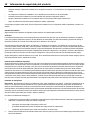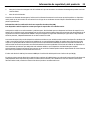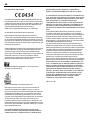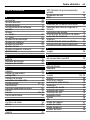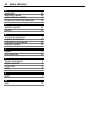Microsoft 7230 Guía del usuario
- Categoría
- Smartphones
- Tipo
- Guía del usuario

Guía de usuario del Nokia 7230
Edición 3.0

Índice
Seguridad 4
Información general 5
Acerca de su dispositivo 5
Modo de red 5
Servicios de red 5
Memoria compartida 6
Códigos de acceso 6
Actualizaciones de software a través de
su PC 6
Soporte 7
Conceptos básicos 8
Teclas y piezas 8
Instalación de la tarjeta SIM 8
Inserción de una tarjeta de
memoria 9
Inserción de la batería 10
Carga de la batería 11
Encendido y apagado 11
Pantalla 11
Bloqueo del teclado 12
Antena GSM 12
Accesorios 13
Llamadas 14
Realizar y responder una llamada 14
Altavoz 14
Accesos directos de marcación 14
Escritura de texto 14
Modos de texto 14
Introducción de texto tradicional 15
Introducción de texto predictivo 15
Navegación por los menús 16
Mensajes 16
Mensajes de texto y multimedia 16
Mensajes flash 17
Mensajes de audio Nokia Xpress 18
Correo de Nokia 18
Mensajes instantáneos 19
Mensajes de voz 19
Ajustes de los mensajes 20
Contactos 20
Registro de llamadas 21
Ajustes 21
Modos 21
Tonos 21
Pantalla 21
Fecha y hora 21
Accesos directos 22
Sincronización y copia de seguridad 22
Conectividad 22
Teléfono y llamadas 24
Accesorios 24
Configuración 25
Restauración de la configuración
original 25
Galería 25
Aplicaciones 25
Alarma 25
Agenda y lista de tareas 26
Extras 26
Cámara y vídeo 27
Radio FM 28
Grabadora 28
Reproductor multimedia 29
Mapas 30
Web o Internet 33
Conexión a un servicio web 33
Servicios SIM 33
Consejos ecológicos 33
Ahorre energía 34
Reciclaje 34
Más información 34
2Índice

Seguridad
Lea estas sencillas instrucciones. No seguir las normas puede ser peligroso o ilegal. Lea
la guía de usuario completa para más información.
ENCIENDA EL DISPOSITIVO SIN RIESGOS
No encienda el dispositivo donde el uso de teléfonos móviles esté prohibido
o si puede causar interferencias o comportar algún peligro.
LA PRECAUCIÓN EN CARRETERA ES LO PRINCIPAL
Respete la legislación local. Tenga siempre las manos libres para maniobrar
con el vehículo mientras conduce. Recuerde que la primera norma de
conducción en carretera es la precaución.
INTERFERENCIAS
Todos los dispositivos móviles pueden ser susceptibles a interferencias que
podrían afectar a su rendimiento.
APAGADO EN ZONAS RESTRINGIDAS
Cumpla todas las restricciones existentes. Apague el dispositivo en aviones,
en zonas cercanas a equipos médicos, combustible, productos químicos y
zonas donde se realicen explosiones.
SERVICIO TÉCNICO CUALIFICADO
El producto sólo debe instalarlo o repararlo el personal del servicio técnico
cualificado.
ACCESORIOS Y BATERÍAS
Utilice únicamente accesorios y baterías aprobados por el fabricante. No
conecte productos que sean incompatibles.
RESISTENCIA AL AGUA
Su dispositivo no es resistente al agua. Manténgalo seco.
4Seguridad

Información general
Acerca de su dispositivo
El uso del dispositivo móvil descrito en esta guía está aprobado para el uso en redes
GSM de 850, 900, 1800, 1900 MHz, y WCDMA de 900, 1900 y 2100 MHz. Póngase en
contacto con su proveedor de servicios para obtener más información sobre redes.
Puede que su dispositivo tenga algunos favoritos o enlaces preinstalados para acceder
a sitios de Internet de terceros y puede permitirle acceder a dichos sitios de Internet de
terceros. Estos sitios no están asociados con Nokia, y Nokia no los respalda ni asume
responsabilidades por éstos. Si accede a estos sitios, deberá tomar precauciones en
cuanto a seguridad y contenido.
Aviso:
Para utilizar las funciones de este dispositivo, salvo la alarma del reloj, debe estar
encendido. No encienda el dispositivo donde el uso de dispositivos inalámbricos pueda
causar interferencias o comportar algún peligro.
Al utilizar este dispositivo, respete la legislación, así como las costumbres locales, la
privacidad y los derechos legítimos de las demás personas, incluidos los copyrights. La
protección de copyright puede impedir la copia, modificación o transferencia de
imágenes, música y otros contenidos.
Haga copias de seguridad o lleve un registro por escrito de toda la información
importante que guarda en el dispositivo.
Si desea conectarse con otro dispositivo, antes lea la guía de usuario correspondiente
para conocer con detalle las instrucciones de seguridad. No conecte productos que sean
incompatibles.
Las imágenes de esta guía pueden diferir de las que muestra su dispositivo.
Consulte la guía de usuario para conocer más información importante sobre su
dispositivo.
Modo de red
Para seleccionar el tipo de red que desea utilizar, seleccione Menú > Ajustes > Ajustes
teléfono > Modo de red. No puede acceder a esta opción durante una llamada activa.
Servicios de red
Para utilizar el dispositivo, debe tener contratados los servicios de un proveedor de
servicios inalámbricos. Algunas funciones no están disponibles en todas las redes. Otras
funciones requieren que establezca algún acuerdo específico con su proveedor de
servicios para poder utilizarlas. Los servicios de red implican la transmisión de datos.
Consulte las tarifas normales y de itinerancia con su proveedor de servicios. Su
proveedor de servicios puede indicarle qué cargos se aplicarán. Algunas redes pueden
tener ciertas limitaciones que afectan al modo en el que pueden utilizar algunas
Información general 5

funciones de este dispositivo que requieran soporte de red, como el soporte para
tecnologías específicas como los protocolos WAP 2.0 (HTTP y SSL) que se ejecutan en los
protocolos TCP/IP y los caracteres que dependen del idioma.
Es posible que el proveedor de servicios haya solicitado que determinadas funciones no
estén habilitadas o activadas en su dispositivo. En ese caso, dichas funciones no
aparecerán en el menú de su dispositivo. Su dispositivo también puede tener elementos
personalizados como, por ejemplo, los nombres y orden de los menús, y los iconos.
Memoria compartida
Las siguientes funciones de este dispositivo pueden compartir memoria: mensajería
multimedia (MMS), aplicación de correo electrónico, mensajería instantánea. El uso de
una o más de estas funciones puede reducir la memoria disponible para el resto de las
funciones. Si su dispositivo muestra un mensaje indicando que la memoria está llena,
borre parte de la información almacenada en la memoria compartida.
Códigos de acceso
El código de seguridad le ayuda a proteger el dispositivo contra el uso sin autorización.
El código predeterminado es 12345. Puede crear y cambiar el código, y configurar el
dispositivo para que solicite dicho código. No divulgue el código y consérvelo en un
lugar seguro alejado del dispositivo. Si olvida el código y el dispositivo se bloquea,
deberá solicitar ayuda al servicio técnico. Se aplicarán cargos adicionales y es posible
que se eliminen todos los datos personales del dispositivo. Para obtener más
información, póngase en contacto con un punto de Nokia Care o con el distribuidor del
dispositivo.
El código PIN proporcionado con la tarjeta SIM protege la tarjeta contra el uso no
autorizado. El código PIN2 proporcionado con algunas tarjetas SIM se necesita para
acceder a algunos servicios. Si introduce el código PIN o el PIN2 incorrectamente tres
veces seguidas, se le pedirá el código PUK o el PUK2. Si no los tiene, póngase en contacto
con su proveedor de servicios.
El PIN del módulo se requiere para acceder a información en el módulo de seguridad de
su tarjeta SIM. El PIN de firma puede requerirse para la firma digital. La contraseña de
restricción se requiere cuando utiliza el servicio de restricción de llamadas.
Para configurar cómo utiliza su dispositivo los códigos de acceso y los ajustes de
seguridad, seleccione Menú > Ajustes > Ajs. seguridad.
Actualizaciones de software a través de su PC
Nokia Software Updater es una aplicación para PC que le permite actualizar el software
de su dispositivo. Para actualizar el software del dispositivo, es necesario disponer de
un PC compatible, acceso a Internet de banda ancha y un cable de datos USB compatible
para conectar el dispositivo al PC.
6 Información general

Para obtener más información, conocer las notas de distribución para las versiones de
software más recientes y descargar la aplicación Nokia Software Updater, consulte
www.nokia.com/softwareupdate o el sitio web de Nokia correspondiente a su región.
Para actualizar el software del dispositivo, siga estos pasos:
1 Descargue e instale la aplicación Nokia Software Updater en su PC.
2 Conecte el dispositivo al ordenador con un cable de datos USB y seleccione PC
Suite.
3 Abra la aplicación Nokia Software Updater. La aplicación Nokia Software Updater le
guiará para hacer una copia de seguridad de sus archivos, actualizar el software y
restaurar sus archivos.
Soporte
Si quiere obtener más información acerca de cómo utilizar el producto o no está seguro
de cómo debería de funcionar, consulte las páginas de asistencia en www.nokia.com/
support o el sitio web local de Nokia, o con un dispositivo móvil, www.nokia.mobi/
support.
Si el problema continúa, haga una de estas opciones:
• Reinicie el dispositivo: apague el dispositivo y retire la batería. Transcurrido
aproximadamente un minuto, vuelva a colocar la batería y encienda el dispositivo.
• Restaure los ajustes originales de fábrica tal como se explica en la guía del usuario.
• Actualice el software del dispositivo con regularidad para conseguir un rendimiento
óptimo y nuevas funciones, tal y como se explica en la guía de usuario.
Si el problema continúa sin resolverse, comuníquese con Nokia para saber con qué
opciones de reparación cuenta. Visite www.nokia.com/repair. Antes de enviar el
dispositivo para su reparación, realice siempre una copia de seguridad de los datos del
mismo.
Información general 7

Conceptos básicos
Teclas y piezas
1
Pantalla
2 Tecla Navi™ (tecla de desplazamiento)
3 Teclas de selección
4 Tecla de llamada
5 Teclado
6 Auricular
7 Tecla de finalización de llamada/Tecla de
encendido
8 Conector del
cargador
9 Puerto USB
10 Conector del kit
manos libres
portátil
11 Objetivo
12 Tecla de captura
13 Abertura para la
correa
Instalación de la tarjeta SIM
La tarjeta SIM y sus contactos pueden dañarse fácilmente con arañazos o dobleces, por
lo que debe tener cuidado al manipularla, insertarla o extraerla del teléfono.
8 Conceptos básicos

1 Extraiga la batería si se encuentra insertada y deslice el soporte de la tarjeta SIM
para desbloquearlo.
2 Abra el soporte de la tarjeta.
3 Inserte la tarjeta SIM en el soporte con la superficie de contacto orientada hacia
abajo.
4 Cierre el soporte de la tarjeta.
5 Deslice el soporte de la tarjeta para bloquearlo.
Inserción de una tarjeta de memoria
Utilice sólo tarjetas MicroSD compatibles y aprobados por Nokia para este dispositivo.
Nokia utiliza estándares aprobados del sector para las tarjetas de memoria, pero
algunas marcas pueden no ser totalmente compatibles con este dispositivo. Las tarjetas
incompatibles pueden dañar la propia tarjeta y el dispositivo, y alterar los datos
almacenados en ella.
El dispositivo admite tarjetas microSD con una capacidad de hasta 16 GB. El tamaño de
un archivo único no debe ser superior a 2 GB.
Conceptos básicos 9

Inserción de una tarjeta de memoria
1 Extraiga la batería si se encuentra insertada y deslice el soporte de la tarjeta de
memoria para desbloquearlo.
2 Gire el soporte de la tarjeta para abrirlo.
3 Inserte la tarjeta de memoria en el soporte de la tarjeta con la superficie de contacto
orientada hacia abajo.
4 Cierre el soporte de la tarjeta.
5 Deslice el soporte de la tarjeta para bloquearlo.
Inserción de la batería
1 Extraiga la carcasa posterior si está colocada, preste atención a los contactos de la
batería e insértela.
2 Vuelva a colocar la carcasa posterior.
10 Conceptos básicos

Carga de la batería
La batería se carga parcialmente en fábrica. Si el dispositivo indica un nivel de carga
bajo, siga estos pasos:
1 Conecte el cargador a una toma de pared.
2 Conecte el cargador al dispositivo.
3 Cuando la batería indique un nivel de carga completo, desconecte el cargador,
primero del dispositivo y luego de la toma de corriente.
También puede cargar la batería con un cable USB con la corriente de un ordenador.
1 Conecte el cable USB a un puerto USB de un ordenador y luego a su dispositivo.
2 Cuando la batería esté completamente cargada, desconecte el cable USB.
No es necesario cargar la batería durante un período de tiempo específico y puede
utilizar el dispositivo mientras se carga. Si la batería está totalmente descargada,
pasarán varios minutos hasta que el indicador de carga aparezca en la pantalla o hasta
que se puedan hacer llamadas.
Si carga el dispositivo mientras escucha la radio, es posible que esto afecte a la calidad
de la recepción.
Encendido y apagado
Mantenga pulsada la tecla de encendido.
Pantalla
Conceptos básicos 11

1 Fuerza de la señal de la red celular
2 Estado de la carga de la batería
3 Indicadores
4 Nombre de la red o logotipo del operador
5 Reloj
6 Fecha (sólo si la pantalla de inicio mejorada está desactivada)
7 Pantalla
8 Función de la tecla de selección izquierda
9 Función de la tecla de desplazamiento
10 Función de la tecla de selección derecha
Puede cambiar la función de las teclas de selección izquierda y derecha.
Véase "Accesos
directos", p. 22.
Bloqueo del teclado
Para evitar una marcación accidental, cierre el teléfono y seleccione Bloquear en los 5
segundos siguientes para bloquear el teclado.
Para bloquear el teclado, seleccione Desbloq. > Aceptar o abra el teléfono. Si el
bloqueo de seguridad está activado, introduzca el código de seguridad cuando se le
pida.
Para configurar que el teclado se bloquee automáticamente tras un periodo de tiempo
determinado cuando el teléfono esté en modo en espera, seleccione Menú >
Ajustes > Ajustes teléfono > Bloq. auto de tecl. > Activado.
Para responder una llamada cuando el teclado esté bloqueado, pulse la tecla de llamada.
Al finalizar o rechazar la llamada, el teclado se bloqueará automáticamente.
Cuando el dispositivo o el teclado están bloqueados, pueden efectuarse llamadas al
número de emergencia oficial programado en el dispositivo.
Antena GSM
Es posible que su dispositivo tenga antenas internas y externas. No toque la antena
cuando esté transmitiendo o recibiendo a menos que sea necesario. El contacto con
12 Conceptos básicos

antenas afecta a la calidad de la comunicación, puede originar una potencia superior
durante el funcionamiento y puede acortar la duración de la batería.
La imagen señala en color gris la zona de la antena GSM.
Accesorios
Conexión de un cable USB
Abra la tapa del conector USB y conecte el cable USB al dispositivo.
Kit manos libres portátil
Aviso:
Si utiliza los auriculares, la capacidad para oír sonidos procedentes del exterior puede
verse afectada. No utilice los auriculares cuando pueda poner en peligro su seguridad.
Al conectar al conector AV Nokia un dispositivo externo o un kit de manos libres
diferentes a los aprobados por Nokia para utilizar con este dispositivo, preste especial
atención al volumen.
No conecte productos que produzcan una señal de salida, ya que pueden dañar el
dispositivo. No conecte ninguna fuente de voltaje al conector AV Nokia.
Correa
Conceptos básicos 13

1 Abra la tapa trasera.
2 Pase la correa por el orificio y ajústela.
3 Cierre la tapa trasera.
Llamadas
Realizar y responder una llamada
Para realizar una llamada, introduzca el número de teléfono, incluido el código del país
y de área si fuera necesario, y pulse la tecla de llamada. Pulse la tecla de desplazamiento
hacia arriba o hacia abajo para ajustar el volumen del auricular o del kit manos libres
portátil durante la llamada.
Para responder una llamada entrante, pulse la tecla de llamada. Para rechazar la llamada
sin contestar, pulse la tecla de finalización de llamada.
Altavoz
Si está disponible, seleccione Altavoz o Normal para utilizar el altavoz o el auricular
para el teléfono durante una llamada.
Aviso:
La exposición continua a un volumen muy alto puede perjudicar su capacidad de
audición. Escuche música a un volumen moderado y no sostenga el dispositivo cerca
del oído si está utilizando el altavoz.
Accesos directos de marcación
Asignación de un número de teléfono a una tecla numérica
Seleccione Menú > Guía > Marcac. rápida, desplácese hasta el número deseado (2-9),
y seleccione Asignar. Introduzca el número de teléfono deseado o seleccione Buscar y
un contacto guardado.
Activación de la marcación rápida
Seleccione Menú > Ajustes > Ajustes llamada > Marcación rápida > Activar.
Realización de llamadas mediante la marcación rápida
En el modo en espera, mantenga pulsada la tecla numérica deseada.
Escritura de texto
Modos de texto
Para introducir texto (por ejemplo, al escribir mensajes) puede usar la introducción de
texto tradicional o predictivo.
14 Llamadas

Cuando escriba texto, mantenga pulsado Opciones para alternar entre la introducción
de texto tradicional, indicada mediante
, y la introducción de texto predictivo,
indicada mediante
. No todos los idiomas admiten la introducción de texto
predictivo.
Los casos de caracteres se indican con
, , y .
Para cambiar de minúsculas a mayúsculas, o viceversa, pulse #. Para cambiar del modo
alfabético al numérico, indicado mediante
, mantenga pulsado # y seleccione Modo
numérico. Para cambiar del modo numérico al modo alfabético, mantenga pulsada la
tecla #.
Para definir el idioma de escritura, seleccione Opciones > Idioma de escritura.
Introducción de texto tradicional
Pulse la tecla numérica del 2 al 9 varias veces hasta que aparezca el carácter deseado.
Los caracteres disponibles dependen del idioma seleccionado para la escritura de texto.
Si la siguiente letra que desea introducir se encuentra en la misma tecla que la que
acaba de introducir, espere hasta que aparezca el cursor e introduzca la letra.
Para acceder a los signos de puntuación y los caracteres especiales más habituales, pulse
1 sucesivas veces. Para acceder a una lista de caracteres especiales, pulse *. Para insertar
un espacio, pulse 0.
Introducción de texto predictivo
La introducción de texto predictivo se basa en un diccionario integrado al que se pueden
incorporar palabras nuevas.
1 Empiece a escribir una palabra utilizando las teclas del 2 al 9. Pulse cada tecla una
sola vez para escribir una letra.
2 Para confirmar una palabra, desplácese a la derecha o añada un espacio.
• Si la palabra no es correcta, pulse * varias veces y seleccione la palabra de la
lista.
• El signo ? detrás de la palabra significa que la palabra que ha escrito no está en
el diccionario. Para añadirla, seleccione Escribir. Escriba la palabra con la
introducción de texto tradicional y seleccione Guardar.
• Para escribir palabras compuestas, escriba la primera parte de la palabra y
desplácese a la derecha para confirmarla. Escriba la última parte de la palabra
y confirme la palabra.
3 Empiece a escribir la siguiente palabra.
Escritura de texto 15

Navegación por los menús
Las funciones del dispositivo están agrupadas en menús. Aquí no se encuentran
descritas todas las funciones y opciones de menú.
En la pantalla de inicio, seleccione Menú y el menú y submenú deseados.
Salir del nivel del menú actual
Seleccione Salir o Atrás.
Volver a la pantalla de inicio
Pulse la tecla de finalización.
Cambio de la vista del menú
Seleccione Menú > Opciones > Vista menú princip..
Mensajes
Cree y reciba mensajes, como mensajes de texto y multimedia, en el dispositivo. Los
servicios de mensajería sólo pueden utilizarse si la red o proveedor de servicios los
admite.
Mensajes de texto y multimedia
Puede crear un mensaje y, si quiere, adjuntar una imagen, por ejemplo. En ese caso, al
adjuntar el archivo el teléfono cambia de forma automática el mensaje de texto a un
mensaje multimedia.
Mensajes de texto
Su dispositivo admite mensajes de texto que superen la limitación para un único
mensaje. Los mensajes más largos se enviarán en dos o más mensajes. En esos casos,
el cargo del proveedor de servicios puede ser distinto. Los caracteres acentuados u otros
signos, así como los caracteres de algunos idiomas, ocupan más espacio y, por lo tanto,
limitan el número de caracteres que se pueden enviar en un único mensaje.
Se muestran el número total de caracteres que quedan y el número de mensajes que se
necesita para enviar.
Para enviar mensajes, el número correcto del centro de mensajes debe estar
almacenado en el dispositivo. Normalmente, este número se configura por defecto en
la tarjeta SIM.
Para configurar el número de forma manual, haga lo siguiente:
1 Seleccione Menú > Mensajes > Más > Ajustes mens. > Mensajes de texto >
Centro de mensajes.
2 Introduzca el nombre y el número proporcionados por el proveedor de servicios.
16 Navegación por los menús

Mensajes multimedia
Un mensaje multimedia puede incluir texto, imágenes, sonido y videoclips.
Sólo los dispositivos que poseen funciones compatibles pueden recibir y mostrar
mensajes multimedia. El aspecto de un mensaje puede variar en función del dispositivo
receptor.
La red inalámbrica puede limitar el tamaño de los mensajes MMS. Si la imagen insertada
supera este límite, puede que el dispositivo reduzca su tamaño para poderla enviar
mediante MMS.
Importante: Extreme la precaución al abrir mensajes. Los mensajes pueden contener
software dañino o dañar el dispositivo o el PC.
Si desea obtener información sobre la disponibilidad del servicio de mensajes
multimedia (MMS) y la suscripción a dicho servicio, póngase en contacto con su
proveedor de servicios.
Creación de un mensaje
1 Seleccione Menú > Mensajes > Crear mensaje.
2 Escriba el mensaje.
Para insertar un carácter especial o un emoticono, seleccione Opciones > Insertar
símbolo.
Para adjuntar un objeto al mensaje, seleccione Opciones > Insertar objeto. El tipo
de mensaje cambia automáticamente a mensaje multimedia.
3 Para añadir destinatarios, seleccione Enviar a y el destinatario.
Para introducir un número de teléfono o dirección de correo manualmente,
seleccione Núm. o corr. elec.. Introduzca un número de teléfono o seleccione Cor.
elect. e introduzca una dirección de correo.
4 Seleccione Enviar.
Los mensajes multimedia se indican con un icono en la parte superior de la pantalla.
El cargo del proveedor de servicios puede variar en función del tipo de mensaje. Para
más información, póngase en contacto con su proveedor de servicios.
Mensajes flash
Los mensajes flash son mensajes de texto que se visualizan al instante tras recibirlos.
Seleccione Menú > Mensajes.
1 Seleccione Más > Otros mensajes > Mensaje flash.
2 Escriba el mensaje.
3 Seleccione Enviar a y un contacto.
Mensajes 17

Mensajes de audio Nokia Xpress
Cree y envíe mensajes de audio utilizando MMS de una forma sencilla.
Seleccione Menú > Mensajes.
1 Seleccione Más > Otros mensajes > Mensaje de audio. Se abrirá la grabadora.
2 Para grabar su mensaje, seleccione
.
3 Para detener la grabación, seleccione
.
4 Seleccione Enviar a y un contacto.
Correo de Nokia
Utilice su dispositivo para acceder a su cuenta de correo y leer, escribir y enviar mensajes
de correo. Esta aplicación de correo es distinta de la función de correo SMS.
Para poder utilizar el correo, es necesario disponer de una cuenta de correo de un
proveedor de servicios de correo. Póngase en contacto con su proveedor de servicios de
correo para obtener información sobre la disponibilidad y los ajustes apropiados. Puede
recibir los ajustes de configuración del correo en un mensaje de configuración.
Asistente de configuración del correo
El asistente de configuración del correo se abre automáticamente si no se definen los
ajustes de correo en el dispositivo. Para añadir una cuenta de correo adicional,
seleccione Menú > Mensajes > Más > Correo y Nueva cuenta. Siga las instrucciones.
Redacción y envío de correos
Puede escribir el correo antes de conectarse al servicio de correo.
1 Seleccione Menú > Mensajes > Más > Correo y Crear correo
2 Introduzca la dirección de correo del destinatario, el asunto y el mensaje de correo.
Para adjuntar un archivo, seleccione Opciones > Insertar.
3 Si se define más de una cuenta de correo, seleccione la cuenta desde la cual desea
enviar el correo.
4 Seleccione Enviar.
Lectura y respuesta de correos
Importante: Extreme la precaución al abrir mensajes. Los mensajes pueden contener
software dañino o dañar el dispositivo o el PC.
Seleccione Menú > Mensajes > Más > Correo.
Descarga de los encabezados de mensaje
Seleccione la cuenta de correo.
18 Mensajes

Descarga de un correo y sus datos adjuntos
Seleccione un correo y Abrir o Recuper..
Respuesta y reenvío de un correo
Seleccione Opciones > Responder o Reenviar.
Desconexión de una cuenta de correo
Seleccione Opciones > Desconectar. La conexión a una cuenta de correo finaliza
automáticamente tras un periodo de tiempo sin actividad.
Notificaciones de nuevo correo
El dispositivo puede comprobar automáticamente la cuenta de correo en intervalos
definidos, y emitir una notificación cuando reciba un nuevo correo.
Seleccione Menú > Mensajes > Más > Correo.
1 Seleccione Ajustes correo > Editar buzones.
2 Seleccione la cuenta de correo, Descargando ajustes, y las opciones siguientes:
Intervalo actualizac. — Defina la frecuencia con que el dispositivo comprobará si
hay nuevos correos en la cuenta de correo.
Recuper. automátic. — Recupere los nuevos correos automáticamente desde la
cuenta de correo.
3 Para habilitar la notificación de nuevos correos, seleccione Ajustes correo > Nueva
notif. correo.
Mensajes instantáneos
Gracias a la mensajería instantánea o MI (servicio de red), podrá enviar mensajes cortos
a usuarios en línea. Tendrá que suscribirse a un servicio y registrarse al servicio de MI
que desee utilizar. Consulte la disponibilidad de este servicio, el precio e instrucciones
a su proveedor de servicios. Los menús podrían variar en función del proveedor de MI.
Para conectarse al servicio, seleccione Menú > Mensajes > Mens. instantán. y siga las
instrucciones que aparecen en la pantalla.
Mensajes de voz
El buzón de voz es un servicio de red al que puede que tenga que suscribirse. Si desea
obtener más información, póngase en contacto con su proveedor de servicios.
Llamada al buzón de voz
Mantenga pulsada la tecla 1.
Edición del número del buzón de voz
Seleccione Menú > Mensajes > Más > Mensajes de voz y Número buzón voz.
Mensajes 19

Ajustes de los mensajes
Seleccione Menú > Mensajes y Más > Ajustes mens..
Seleccione una de las siguientes opciones:
Ajustes generales — Permite ajustar el tamaño de la fuente de los mensajes, y activar
emoticonos e informes de entrega.
Mensajes de texto — Permite ajustar los centros de mensajes para mensajes de texto
y correo SMS.
Mens. multimedia — Permite enviar informes y recibir mensajes multimedia y
anuncios, así como configurar otras preferencias relacionadas con los mensajes
multimedia.
Mensajes de servicio — Activar los mensajes de servicio y configurar otras preferencias
relacionadas con los mensajes de servicio.
Contactos
Seleccione Menú > Guía.
Se pueden guardar nombres y números de teléfono en la memoria del dispositivo o de
la tarjeta SIM. En la memoria del dispositivo, se pueden guardar contactos con números
y elementos de texto. Los nombres y números guardados en la tarjeta SIM se indican
mediante
.
Adición de contactos
Seleccione Añadir nuevo.
Adición de detalles a un contacto
Asegúrese de que la memoria en uso es Teléfono o bien Teléfono y SIM. Seleccione
Nombres, desplácese hasta el nombre y seleccione Detalles > Opciones > Añadir
detalle.
Búsqueda de un contacto
Seleccione Nombres y desplácese por la lista de contactos, o bien introduzca las
primeras letras del nombre.
Copia de contactos a otra memoria
Seleccione Nombres, desplácese al contacto y seleccione Opciones > Más > Copiar
contacto. Sólo puede guardar un número de teléfono por cada nombre en la tarjeta
SIM.
Selección de la ubicación de almacenamiento de los contactos, cómo mostrarlos
y su consumo de memoria
Seleccione Más > Ajustes.
20 Contactos

Envío de tarjetas de visita
En la lista de contactos, desplácese a un contacto y seleccione Opciones > Más >
Tarjeta visita. Puede enviar y recibir tarjetas de visita desde dispositivos que admitan
el estándar vCard.
Registro de llamadas
Para ver información sobre sus llamadas, mensajes, datos y sincronización, seleccione
Menú > Registro llams. y el elemento en cuestión.
Nota: La factura real por llamadas y servicios del proveedor de servicios puede variar,
dependiendo de las características de la red, los redondeos de facturación, los
impuestos, etc.
Ajustes
Modos
¿Espera una llamada pero no quiere que el dispositivo suene? Dispone de varios grupos
de ajustes denominados perfiles, que puede personalizar con tonos de llamada para
diferentes eventos y entornos.
Seleccione Menú > Ajustes > Modos.
Seleccione el perfil que desee y una de las siguientes opciones:
Activar — Active el perfil.
Personalizar — Modifique los ajustes del perfil.
Temporizar — Ajuste el perfil para que se active hasta un periodo de tiempo
determinado. Una vez transcurrido el periodo de tiempo ajustado para el perfil, se
activará el perfil anterior que no estaba temporizado.
Tonos
Puede modificar los ajustes de los tonos del modo activo seleccionado.
Seleccione Menú > Ajustes > Tonos. Estos mismos ajustes se encuentran disponibles
en el menú Modos.
Pantalla
Para ver o ajustar el fondo de pantalla, el tamaño de fuente u otras funciones
relacionadas con la pantalla del dispositivo, seleccione Menú > Ajustes > Ajustes
pantalla.
Fecha y hora
Seleccione Menú > Ajustes > Fecha y hora.
Registro de llamadas 21

Para configurar la fecha y la hora, seleccione Ajustes fecha y hora.
Para configurar los formatos para la fecha y la hora, seleccione Formato fecha/hora.
Para configurar que el teléfono actualice automáticamente la fecha y la hora de acuerdo
con la zona horaria actual, seleccione Actu. aut. fech./hor. (servicio de red).
Accesos directos
Con los accesos directos personales, puede tener un acceso rápido a las funciones del
teléfono que utiliza frecuentemente.
Seleccione Menú > Ajustes > Mis acc. directos.
Asignación de funciones del teléfono a las teclas de selección
Seleccione Tecla selecc. dcha. o Tecla selec. izqda. y una función de la lista.
Selección de funciones de acceso directo para la tecla de desplazamiento
Seleccione Tecla de navegación. Desplácese a la dirección deseada y seleccione
Cambiar o Asignar y una función de la lista.
Sincronización y copia de seguridad
Seleccione Menú > Ajustes > Sinc. y cop. seg..
Seleccione una de las siguientes opciones:
Cambio de teléf. — Sincronice o copie los datos seleccionados entre su dispositivo y
otro dispositivo.
Crear copia seg. — Realice una copia de seguridad de los datos seleccionados.
Rest. copia seg. — Restaure datos desde una copia de seguridad. Para ver la
información de un archivos de copia de seguridad, seleccione Opciones > Detalles.
Transfer. datos — Sincronice o copie los datos seleccionados entre su dispositivo y un
servidor de red (servicio de red).
Conectividad
Su teléfono dispone de varias funciones que le permiten conectarse con otros
dispositivos para transmitir y recibir datos.
Tecnología Bluetooth inalámbrica
La tecnología Bluetooth le permite conectar su dispositivo, mediante ondas de radio, a
un dispositivo Bluetooth compatible dentro de un radio de 10 metros (32 pies).
Este dispositivo cumple con la especificación Bluetooth 2,1 + EDR que admite los perfiles
siguientes: Perfil de acceso telefónico a redes (DUN) Perfil de transferencia de archivos
(FTP) Perfil de acceso general (GAP) Perfil de intercambio genérico de objetos (GOEP)
Perfil de manos libres (HFP) Perfil de kit manos libres portátil (HSP) Perfil de envío de
22 Ajustes

objetos (OPP) Perfil de acceso a la agenda (PBAP) Perfil de puerto de serie (SPP) Perfil
de aplicación de descubrimiento de servicios (SDAP) Perfil de acceso a SIM (SAP). Para
garantizar la interoperabilidad con otros dispositivos que admiten la tecnología
Bluetooth, utilice sólo accesorios aprobados por Nokia para este modelo. Compruebe
con sus respectivos fabricantes la compatibilidad de otros dispositivos con este equipo.
Las funciones que utilizan la tecnología Bluetooth aumentan la demanda de batería y
acortan su duración.
Cuando el dispositivo inalámbrico está en modo SIM remoto, sólo puede usar un
accesorio conectado compatible, como un kit de coche, para efectuar o recibir llamadas.
A excepción de los números de emergencia programados en el dispositivo, su
dispositivo inalámbrico no efectuará ninguna llamada en este modo.
Para efectuar llamadas, primero debe salir del modo SIM remoto. Si el dispositivo está
bloqueado, marque primero el código de bloqueo para desbloquearlo.
Abrir una conexión Bluetooth
1 Seleccione Menú > Ajustes > Conectividad > Bluetooth.
2 Seleccione Nombre de teléfono e introduzca el nombre de su dispositivo.
3 Para activar la conectividad Bluetooth, seleccione Bluetooth > Activado.
indica
que la conectividad Bluetooth está activada.
4 Para conectar su dispositivo a un accesorio de audio, seleccione Conec. a acc.
audio y el accesorio.
5 Para vincular el dispositivo con cualquier dispositivo Bluetooth dentro del radio de
acción, seleccione Disposit. vinculados > Añad. nuevo disp..
6 Desplácese hasta el dispositivo encontrado y seleccione Añadir.
7 Introduzca una clave de acción (hasta 16 caracteres) en el dispositivo y permita la
conexión en el otro dispositivo Bluetooth.
El uso del teléfono en modo oculto permite una mayor protección frente a programas
dañinos. No acepte la conectividad Bluetooth de fuentes que no sean de confianza. Como
alternativa, desactive la función Bluetooth. Esta operación no afecta al resto de
funciones del dispositivo.
Conectar el PC a Internet
Puede utilizar la tecnología Bluetooth para conectar un PC compatible a Internet. El
dispositivo debe poder conectarse a Internet (servicio de red) y el PC debe ser compatible
con la tecnología Bluetooth. Después de conectarse al servicio de punto de acceso a la
red (NAP) y de vincularse con su PC, su dispositivo abrirá automáticamente una conexión
a Internet de paquetes de datos.
Ajustes 23

Paquete de datos
El GPRS (General packet radio service) es un servicio de red que permite a los teléfonos
móviles enviar y recibir datos en una red basada en el protocolo de Internet (IP).
Para definir cómo usar el servicio, seleccione Menú > Ajustes > Conectividad >
Paquetes de datos > Conex. paqs. datos y una de las siguientes opciones:
Cuando necesario — para establecer la conexión del paquete de datos si una aplicación
lo necesita. La conexión se cierra cuando la aplicación se finaliza.
Siempre en línea — para conectar automáticamente a una red de paquete de datos
cuando enciende el teléfono
Puede utilizar su teléfono como módem conectándolo a un PC compatible gracias a la
tecnología Bluetooth. Si desea obtener más información, consulte la documentación de
Nokia PC Suite.
Teléfono y llamadas
Seleccione Menú > Ajustes > Ajustes llamada.
Desvío de llamadas entrantes
Seleccione Desvío de llamadas (servicio de red). Para obtener más detalles, póngase
en contacto con su proveedor de servicios.
Marcación automática diez veces tras un intento fallido
Seleccione Rellamada automát. > Activada.
Notificación de llamadas entrantes durante las llamadas
Seleccione Llamada en espera > Activar (servicio de red).
Mostrar u ocultar el número de teléfono a la persona a la que está llamando
Seleccione Envío ident. llamte. (servicio de red).
Respuesta y finalización de llamadas mediante la tapa
Seleccione Tratam. llam. tapa.
Seleccione Menú > Ajustes > Ajustes teléfono.
Definición del idioma de visualización
Seleccione Ajustes de idioma > Idioma del teléfono.
Accesorios
Este menú y sus diferentes opciones se muestran solamente si el teléfono está
conectado a un accesorio móvil compatible.
Seleccione Menú > Ajustes > Accesorios. Seleccione un accesorio y, en función de cuál
sea, una de las opciones siguientes:
24 Ajustes

Configuración
Puede configurar el dispositivo con los ajustes necesarios para ciertos servicios. Su
proveedor de servicios también puede enviarle estos ajustes.
Seleccione Menú > Ajustes y Configuración
Seleccione una de las siguientes opciones:
Ajustes config. pred. — Consulte los proveedores de servicio guardados en el
dispositivo y configure un proveedor de servicios predeterminado.
Act. pred. en aplics. — Active los ajustes de configuración predeterminados para las
aplicaciones compatibles.
Pto. acceso prefer. — Consulte los puntos de acceso guardados.
Ajs. conf. personal — Añada nuevas cuentas personales para varios servicios y
actívelas o elimínelas. Para añadir una cuenta personal nueva, seleccione Añadir o
Opciones > Añadir nuevo. Seleccione el tipo de servicio e introduzca la información
necesaria. Para activar una cuenta personal, desplácese hasta ella y seleccione
Opciones > Activar.
Restauración de la configuración original
Para volver a restaurar el teléfono con los ajustes originales, seleccione Menú >
Ajustes > Rest. ajs. origin. y una de las siguientes opciones:
Sólo ajustes — Restaura todos los ajustes preferentes sin eliminar datos personales.
Todos — Restaura todos los ajustes preferentes y elimina los datos personales como,
por ejemplo, contactos, mensajes, archivos multimedia y claves de activación.
Galería
En la Galería, puede gestionar imágenes, videoclips y archivos de música.
Visualización de los contenidos de la Galería
Seleccione Menú > Galería.
Carga de imágenes o videoclips en un servicio basado en Internet al visualizar el
archivo
Seleccione Opciones > Enviar > Cargar a la Web y el servicio de carga deseado.
Aplicaciones
Alarma
Es posible ajustar una alarma para que suene a la hora que desee.
Ajuste de la alarma
1 Seleccione Menú > Aplicaciones > Alarma.
2 Ajuste la alarma e introduzca la hora.
Galería 25

3 Para que la alarma suene determinados días de la semana, seleccione Repetir: >
Activada y los días.
4 Seleccione la señal de alarma. Si selecciona la radio como señal de alarma, conecte
los auriculares al dispositivo.
5 Establezca el tiempo durante el que desea que se repita la alarma y seleccione
Guardar.
Detención de la alarma
Seleccione Detener. Si deja que el teléfono continúe emitiendo la señal de alarma
durante un minuto o si selecciona Repetir, la alarma se detiene durante el tiempo de
repetición y luego vuelve a sonar.
Agenda y lista de tareas
Seleccione Menú > Agenda. El día actual está rodeado por un marco. Si hay alguna nota
asignada para el día, éste aparece en negrita.
Adición de una nota de la agenda
Desplácese hasta la fecha y seleccione Opciones > Crear una nota.
Visualización de los detalles de una nota
Desplácese hasta una nota y seleccione Ver.
Eliminación de todas las notas de la agenda
Seleccione Opciones > Borrar notas > Todas las notas.
Visualización de la lista de tareas
Seleccione Menú > Aplicaciones > Lista de tareas.
La lista de tareas se muestra y se ordena por prioridad. Para añadir, borrar o enviar una
nota, para marcarla como realizada o para ordenar la lista de tareas por fecha de
vencimiento, seleccione Opciones.
Extras
Puede que el dispositivo incluya algunos juegos y aplicaciones Java™ especialmente
diseñados para el dispositivo.
Seleccione Menú > Aplicaciones > Extras.
Acceso a juegos o aplicaciones
Seleccione Juegos, Colección o Tarjeta memoria, y un juego o una aplicación.
Visualización de la memoria disponible para la instalación de juegos y
aplicaciones
Seleccione Opciones > Estado memoria.
26 Aplicaciones

Descarga de un juego o una aplicación
Seleccione Opciones > Descargas > Descargas juegos o Descarg. aplicaciones.
El dispositivo admite las aplicaciones Java J2ME™. Asegúrese de que la aplicación es
compatible con su dispositivo antes de descargarla.
Importante: Instale y use únicamente aplicaciones y demás software procedente de
fuentes de confianza, como aplicaciones que estén Symbian Signed o hayan superado
las pruebas Java Verified™.
Las aplicaciones descargadas pueden guardarse en Galería en lugar de en Aplicaciones.
Cámara y vídeo
Su dispositivo admite una resolución de captura de imágenes de 2048 x 1536 píxeles.
Modo de cámara
Activar la cámara
En la pantalla de inicio, mantenga pulsada la tecla de captura.
Acercar y alejar
Desplácese hacia arriba o hacia abajo.
Captura de imágenes
Pulse la tecla de captura.
Definición del modo y tiempo de previsualización
Seleccione Opciones > Ajustes > Tiemp. vist. pr. fotos.
Para activar el temporizador, seleccione Opciones y la opción deseada.
Modo de vídeo
Activar la cámara de vídeo
Mantenga pulsada la tecla de captura y desplácese hacia la derecha.
Grabación de un videoclip
Pulse la tecla de captura.
Cambio entre los modos de cámara y vídeo
En el modo de cámara o vídeo, desplácese a la izquierda o a la derecha.
Aplicaciones 27

Radio FM
La radio FM depende de una antena distinta de la antena del dispositivo inalámbrico.
Para que la radio FM funcione correctamente, es preciso conectar un accesorio o unos
auriculares compatibles al dispositivo.
Aviso:
La exposición continua a un volumen muy alto puede perjudicar su capacidad de
audición. Escuche música a un volumen moderado y no sostenga el dispositivo cerca
del oído si está utilizando el altavoz.
Seleccione Menú > Aplicaciones > Radio.
Búsqueda de una emisora cercana
Mantenga pulsada la tecla de desplazamiento hacia la izquierda o la derecha.
Almacenamiento de emisoras
Sintonice la emisora deseada y seleccione Opciones > Guardar emisora.
Cambio entre emisoras guardadas
Desplácese a la izquierda o a la derecha para cambiar entre emisoras, o bien pulse la
tecla numérica correspondiente a la ubicación de la memoria de una emisora deseada.
Ajuste del volumen
Desplácese hacia arriba o hacia abajo.
Reproducción de la radio en segundo plano
Pulse la tecla de finalización.
Finalización de la radio
Mantenga pulsada la tecla de finalización.
Grabadora
Seleccione Menú > Aplicaciones > Grabadora.
Inicio de la grabación
Seleccione el icono de grabación.
Inicio de la grabación durante una llamada
Seleccione Opciones > Más > Grabar. Al grabar una llamada, mantenga el teléfono en
su posición normal, cerca del oído. La grabación se guarda en la carpeta Grabaciones
de la Galería.
Reproducción de la última grabación
Seleccione Opciones > Reprod. último grab..
28 Aplicaciones

Envío de la última grabación como mensaje multimedia
Seleccione Opciones > Env. último grabado.
Reproductor multimedia
El dispositivo incluye un reproductor multimedia para escuchar canciones u otros
archivos de sonido MP3 o AAC.
Aviso:
La exposición continua a un volumen muy alto puede perjudicar su capacidad de
audición. Escuche música a un volumen moderado y no sostenga el dispositivo cerca
del oído si está utilizando el altavoz.
Seleccione Menú > Aplicaciones > Repr. multimed..
Inicio o pausa de la reproducción
Pulse la tecla de desplazamiento.
Comienzo de la canción actual
Desplácese a la izquierda.
Canción anterior
Desplácese a la izquierda dos veces.
Canción siguiente
Desplácese a la derecha.
Rebobinado de la canción actual
Mantenga pulsada la tecla de desplazamiento hacia la izquierda.
Avance rápido de la canción actual
Mantenga pulsada la tecla de desplazamiento hacia la derecha.
Ajuste del volumen
Desplácese hacia arriba o hacia abajo.
Activación y desactivación del silencio del reproductor multimedia
Pulse #.
Reproducción del reproductor multimedia en segundo plano
Pulse la tecla de finalización.
Finalización del reproductor multimedia
Mantenga pulsada la tecla de finalización.
Aplicaciones 29

Mapas
La aplicación Mapas permite buscar diferentes ciudades y países en los mapas, buscar
direcciones y diferentes puntos de interés, planificar rutas de una posición a otra, ver
la posición propia en el mapa si dispone de una conexión GPS y guardar posiciones y
enviarlas a dispositivos compatibles. También puede adquirir una licencia para un
servicio de navegación con guía de voz. Este servicio no está disponible en todos los
países o regiones.
Acerca de Mapas
Si hay mapas disponibles en el dispositivo o en una tarjeta de memoria insertada, podrá
buscarlos sin necesidad de utilizar una conexión a Internet. Si explora una zona que no
figura en los mapas que ya tiene descargados en su dispositivo, automáticamente se
descargará de Internet un mapa para dicha zona. Es posible que se le solicite seleccionar
el punto de acceso que desea utilizar con la conexión a Internet.
La descarga de mapas puede suponer la transmisión de grandes volúmenes de datos
mediante la red de su proveedor de servicios. Póngase en contacto con su proveedor
de servicios para obtener información sobre los cargos relacionados con la transmisión
de datos.
También puede utilizar el software Nokia Map Loader para PC para descargar mapas en
el dispositivo. Para instalar Nokia Map Loader en un PC compatible, visite la página
www.nokia.com/maps.
Seleccione Menú > Aplicaciones > Mapas y alguna de las siguientes opciones:
Ultimo mapa — Permite abrir el último mapa visualizado.
Buscar direcc. — Permite buscar una dirección específica.
Ubic. guardadas — Permite buscar una ubicación que se encuentre guardada en el
dispositivo.
Ubic. recientes — Permite ver las ubicaciones que ha buscado.
Posición actual — Permite ver su posición actual si hay una conexión GPS disponible.
Planear ruta — Permite planear una ruta.
Servicios extra — Permite adquirir una licencia de navegación.
Ajustes — Permite definir los ajustes.
La mayoría de mapas digitales son imprecisos e incompletos en mayor o menor medida.
Nunca dependa únicamente de la cartografía descargada para usar en este dispositivo.
Nokia Map Loader
La aplicación Nokia Map Loader para PC permite descargar mapas y archivos de guía de
voz de Internet. Es necesario insertar una tarjeta de memoria con espacio suficiente en
el dispositivo. Debe utilizar la aplicación Mapas y desplazarse por algún mapa al menos
una vez antes de poder utilizar Nokia Map Loader, ya que este software utiliza la
información del historial de Mapas para comprobar qué versión de los mapas se debe
descargar.
30 Aplicaciones

Para instalar Nokia Map Loader, visite la página www.nokia.com/maps y siga las
instrucciones.
Descargar mapas con Nokia Map Loader
1 Conecte el dispositivo al ordenador con un cable de datos USB compatible o una
conexión Bluetooth. Si utiliza un cable de datos, seleccione PC Suite como método
de conexión USB.
2 Abra Nokia Map Loader en el ordenador.
3 Seleccione un continente y un país o región.
4 Seleccione los mapas o servicios, descárguelos e instálelos en el dispositivo.
En la ficha de servicio de Nokia Map Loader, es posible adquirir licencias de navegación
y de información de tráfico, guías de viaje y descargar mapas.
Acerca del GPS
Receptor GPS
Su dispositivo no cuenta con un receptor GPS interno. Para usar aplicaciones que
necesiten una conexión GPS, utilice un receptor GPS externo compatible (este accesorio
se vende por separado).
Utilización de un receptor GPS externo
1 Cargue totalmente el receptor GPS compatible y enciéndalo.
2 Configure una conexión Bluetooth entre el dispositivo y el receptor GPS.
3 Coloque el receptor GPS en una posición que tenga una vista sin obstáculos del cielo.
4 Abra la aplicación Mapas y seleccione el receptor GPS externo.
Tras vincular el dispositivo con un receptor GPS externo, pueden transcurrir varios
minutos hasta que el dispositivo muestre la ubicación actual.
Puede utilizar el GPS compatible con la aplicación Mapas. Busque su ubicación o mida
distancias.
También es posible utilizar Mapas sin un receptor GPS para buscar mapas, direcciones
y ubicaciones y planear rutas.
Aplicaciones 31

Navegación hasta el destino
Es posible actualizar Mapas y convertirlo un sistema completo de navegación que poder
utilizar en la conducción y a pie. Es necesario disponer de una licencia regional para el
sistema de navegación completo, y un receptor GPS compatible. La navegación para
automóvil dispone de un servicio completo de navegación mediante voz con vistas de
los mapas en dos y tres dimensiones. La navegación a pie está limitada a una velocidad
de 30 km/h y no ofrece guía de voz. El servicio de navegación no se encuentra disponible
en todos los países y regiones. Si desea obtener más información, consulte el sitio web
de Nokia correspondiente a su región.
Adquisición de una licencia de navegación
Seleccione Servicios extra. La licencia es específica para cada región y sólo puede usarse
en el área seleccionada.
Navegar hasta el destino
1 Seleccione Planear ruta y cree una ruta.
2 Seleccione Opciones > Mostrar ruta > Opciones > Iniciar navegación.
3 Acepte el aviso de renuncia de responsabilidad visualizado.
4 Seleccione el idioma de la guía de voz, si se le solicita.
Si se desvía de la ruta establecida, el dispositivo planificará automáticamente una ruta
nueva.
Repetición de la guía de voz
Seleccione Repetir.
Silenciamiento de la guía de voz
Seleccione Opciones > Silenciar audio.
Detención de la navegación
Seleccione Detener.
32 Aplicaciones

Navegación a pie
Seleccione Ajustes > Ajustes de ruta > Selección de ruta > A pie. De este modo,
optimizará las rutas que cree para la navegación a pie.
Web o Internet
Con el navegador del teléfono, podrá acceder a varios servicios de Internet. El aspecto
de las páginas web puede variar según el tamaño de la pantalla. Es posible que no pueda
ver todos los detalles en las páginas web.
En algunos telefónos, la función de navegación por la web puede aparecer en el menú
como Web o Internet, de aquí en adelante, Web.
Importante: Utilice únicamente servicios de confianza que ofrezcan la protección y
seguridad adecuadas contra programas dañinos.
Para consultar la disponibilidad de estos servicios, precios e instrucciones, póngase en
contacto con su proveedor de servicios.
Puede recibir los ajustes de configuración necesarios para la navegación en un mensaje
de configuración de su proveedor de servicios.
Conexión a un servicio web
Seleccione Menú > Web > Página de inicio. O bien, en el modo en espera, mantenga
pulsada la tecla 0.
Después de realizar una conexión al servicio, puede empezar a navegar por sus páginas.
La función de las teclas del teléfono puede variar en los diferentes servicios. Siga las
indicaciones de texto de la pantalla del teléfono. Para obtener más información,
póngase en contacto con su proveedor de servicios.
Servicios SIM
La tarjeta SIM puede proporcionarle servicios adicionales. Este menú sólo aparece si lo
admite la tarjeta SIM. El nombre y el contenido del menú dependen de los servicios
disponibles.
Consejos ecológicos
Web o Internet 33

A continuación, encontrará algunos consejos sobre cómo puede contribuir a proteger
el medio ambiente.
Ahorre energía
Cuando la batería esté completamente cargada y el cargador esté desconectado del
dispositivo, desenchúfelo de la toma de corriente.
No necesitará cargar la batería con tanta frecuencia si hace lo siguiente:
• Cierre y desactive las aplicaciones, servicios y conexiones cuando no los utilice.
• Reduzca el brillo de la pantalla.
• Si está disponible en su dispositivo, configúrelo para que entre en modo de ahorro
de energía una vez transcurrido el periodo mínimo de inactividad.
• Desactive los sonidos innecesarios como, por ejemplo, los tonos del teclado y las
señales de llamada.
Reciclaje
La mayor parte de los materiales de un teléfono Nokia son reciclables. Compruebe cómo
reciclar sus productos Nokia en www.nokia.com/werecycle, o, en el caso de un
dispositivo móvil, en www.nokia.mobi/werecycle.
Recicle la caja y las guías de usuario siguiendo las normas locales de reciclaje.
Más información
Para obtener más información sobre las características medioambientales del
dispositivo, visite www.nokia.com/ecodeclaration.
Información de seguridad y del producto
Accesorios
Aviso:
Utilice únicamente baterías, cargadores y accesorios aprobados por Nokia para este modelo en particular. El uso de cualquier
otro tipo puede anular toda aprobación o garantía, y puede resultar peligroso. En concreto, el uso de cargadores o baterías no
aprobados puede suponer riesgos de incendios, explosiones, fugas u otros peligros.
Para conocer la disponibilidad de los accesorios aprobados, póngase en contacto con su distribuidor. Cuando desconecte el
cable de alimentación de cualquier accesorio, sujete el enchufe y tire de éste, no del cable.
Batería
Información de la batería y el cargador
El dispositivo recibe alimentación a través de una batería recargable. Este dispositivo está diseñado para su uso con la batería
BL-4CT. Nokia puede añadir otros modelos de batería compatibles con este dispositivo. El dispositivo está diseñado para ser
utilizado con la alimentación proporcionada por los siguientes cargadores: AC-3. El número del modelo de cargador exacto
puede variar dependiendo del tipo de enchufe. El tipo de enchufe aparece identificado de la forma siguiente: E, EB, X, AR, U, A,
C, K o UB.
34 Información de seguridad y del producto

La batería se puede cargar y descargar numerosas veces, pero con el tiempo se gastará. Cuando los tiempos de conversación y
espera sean notablemente más cortos de lo normal, sustituya la batería. Utilice únicamente las baterías aprobadas por Nokia
y recargue las baterías únicamente con los cargadores aprobados por Nokia para este dispositivo.
Si utiliza la batería por primera vez o si la batería no se ha utilizado durante un período de tiempo prolongado, puede que
necesite conectar el cargador y posteriormente, desconectarlo y volverlo a conectar para iniciar la carga de la batería. Si la
batería está totalmente descargada, pasarán varios minutos hasta que el indicador de carga aparezca en la pantalla o hasta
que se puedan hacer llamadas.
Extracción segura. Apague siempre el dispositivo y desconéctelo del cargador antes de quitar la batería.
Carga correcta. Desconecte el cargador del enchufe eléctrico y del dispositivo cuando no esté en uso. Cuando la batería esté
completamente cargada retírela del cargador, ya que una sobrecarga puede acortar su duración. Si no se utiliza una batería
que está totalmente cargada, ésta pierde su carga por sí sola transcurrido un tiempo.
Evite las temperaturas extremas. Procure mantenerla siempre entre 15° C y 25° C (59° F y 77° F). Las temperaturas extremas
reducen la capacidad y la duración de la batería. Un dispositivo con la batería demasiado fría o caliente puede no funcionar
temporalmente. El rendimiento de la batería se ve particularmente limitado con temperaturas inferiores al punto de
congelación.
No cortocircuite la batería. Puede producirse un cortocircuito accidental si un objeto metálico, como una moneda, un clip o un
bolígrafo ocasiona la conexión directa de los terminales positivo (+) y negativo (-) de la batería. (Son las bandas metálicas de
la batería.) Esto puede ocurrir, por ejemplo, si lleva consigo una batería de repuesto en el bolsillo o en el bolso. El cortocircuito
de los terminales puede dañar la batería o el objeto que esté conectado a la misma.
Eliminación. No deseche las baterías tirándolas al fuego, ya que podrían explotar. Deshágase de las baterías conforme a las
normativas locales. Por favor, recíclelas siempre que sea posible. No las tire a la basura doméstica.
Pérdidas. No desmonte, corte, abra, aplaste, doble, perfore ni triture los elementos de pila ni las baterías. Si se observan pérdidas
en la batería, evite que el líquido de la batería entre en contacto con los ojos o con la piel. Si el contacto ya se ha producido,
limpie inmediatamente la piel o los ojos con agua, o solicite asistencia médica.
Daños. No modifique, vuelva a fabricar ni intente introducir objetos extraños en la batería; tampoco la sumerja ni la exponga
al agua u otros líquidos. Las baterías pueden explotar si están dañadas.
Uso correcto. Utilice la batería sólo para la finalidad expuesta aquí. El uso inadecuado de la batería puede causar incendios,
explosiones u otros peligros. Si el dispositivo o la batería se caen, especialmente en una superficie dura, y cree que la batería
se ha dañado, llévela a un centro de servicio para que la revisen antes de seguir utilizándola. No utilice nunca el cargador o la
batería si están dañados. Mantenga la batería fuera del alcance de los niños.
Información de seguridad y del producto 35

Cuidado del dispositivo
Este dispositivo es un producto de diseño y fabricación excelentes, y debe tratarse con cuidado. Las siguientes sugerencias le
ayudarán a proteger la cobertura de su garantía.
• Mantenga el dispositivo seco. La lluvia, la humedad y los líquidos contienen minerales que pueden oxidar los circuitos
electrónicos. Si el dispositivo se moja, extraiga la batería y espere a que el dispositivo se seque por completo para
sustituirla.
• No utilice ni guarde el dispositivo en lugares sucios o polvorientos. Las piezas móviles y los componentes electrónicos
podrían dañarse.
• No guarde el dispositivo en lugares fríos ni calientes. Las altas temperaturas pueden reducir la duración de los dispositivos
electrónicos, dañar las baterías y deformar o derretir algunos plásticos. Cuando el dispositivo recupera su temperatura
normal después de encontrarse en una temperatura demasiado baja, puede formarse humedad en su interior, lo cual
puede dañar las placas de los circuitos electrónicos.
• Abra siempre el dispositivo de acuerdo con las instrucciones que figuran en esta guía.
• No deje caer, golpee ni mueva bruscamente el dispositivo. Si lo manipula bruscamente, pueden romperse las placas de
circuitos internos y las piezas mecánicas más sensibles.
• No utilice productos químicos perjudiciales, disolventes ni detergentes fuertes para limpiar el dispositivo. Utilice sólo un
paño suave, limpio y seco para limpiar la superficie del dispositivo.
• No pinte el dispositivo. La pintura puede obstruir las piezas móviles e impedir un funcionamiento correcto.
36 Información de seguridad y del producto

• Emplee únicamente la antena suministrada o una antena de recambio aprobada. Las antenas, las alteraciones y los
elementos anexionados sin autorización podrían dañar el dispositivo y pueden constituir una violación de las normativas
sobre aparatos de radio.
• No utilice los cargadores al aire libre.
• Cree una copia de seguridad de los datos que desea guardar; por ejemplo, los contactos o las notas de la agenda.
• Si desea reiniciar el dispositivo de vez en cuando para mejorar el rendimiento, apague el dispositivo y extraiga la batería.
Estas recomendaciones se aplican de igual forma al dispositivo, la batería, el cargador y cualquier accesorio.
Reciclaje
Devuelva siempre todos los materiales de embalaje, baterías y productos electrónicos usados a puntos de recogida selectiva.
De este modo contribuye a evitar la eliminación incontrolada de residuos y fomenta el reciclaje de materiales. Consulte la
información del producto relacionada con el medio ambiente y aprenda a reciclar sus productos Nokia en www.nokia.com/
werecycle o visite www.nokia.mobi/werecycle.
El símbolo del contenedor con ruedas tachado que aparece tanto en el producto, como en la batería, la documentación o el
paquete de ventas, le recuerda que todos los productos electrónicos y eléctricos, las baterías y los acumuladores deben ser
objeto de recogida por separado al finalizar su ciclo de vida. Este requisito se aplica a la Unión Europea. No se deshaga de estos
productos como basura municipal sin clasificar. Para obtener más información relacionada con el medioambiente, consulte las
declaraciones de producto respetuoso en www.nokia.com/environment.
Información adicional sobre seguridad
Nota: La superficie de este dispositivo no está niquelada. La superficie de este dispositivo contiene acero inoxidable.
Niños
El dispositivo y sus accesorios no son juguetes. Pueden contener piezas pequeñas. Manténgalas fuera del alcance de los niños.
Entorno operativo
Este dispositivo cumple las normas que rigen la exposición a la radiofrecuencia cuando se usa en la oreja en posición normal
o cuando se encuentra, como mínimo, a 1,5 centímetros (5/8 pulgadas) del cuerpo. Es aconsejable que cualquier funda
protectora, pinza de cinturón o soporte que utilice con el dispositivo cerca del cuerpo no contenga metal y debe colocar el
dispositivo a la distancia del cuerpo anteriormente citada.
Para enviar archivos de datos o mensajes se necesita una conexión de calidad a la red. El envío de archivos de datos o mensajes
se puede retrasar hasta que esta conexión esté disponible. Siga las instrucciones anteriores sobre las distancias de separación
hasta que la transmisión haya finalizado.
Algunos componentes del dispositivo son magnéticos. El dispositivo puede atraer materiales metálicos. No coloque tarjetas de
crédito ni otros medios de almacenamiento magnéticos cerca del dispositivo, ya que la información guardada en éstos podría
borrarse.
Aparatos médicos
Los equipos de radiotransmisión, incluidos los teléfonos móviles, pueden interferir en el funcionamiento de los dispositivos
médicos que no estén protegidos adecuadamente. Consulte con un médico o con el fabricante del dispositivo médico para
determinar si están correctamente protegidos contra las señales externas de radiofrecuencia. Apague el dispositivo en los
lugares donde se le indique. Es probable que en los hospitales y centros sanitarios se utilicen equipos sensibles a las señales
externas de radiofrecuencia.
Aparatos médicos implantados
Los fabricantes de dispositivos médicos recomiendan que se mantenga una separación mínima de 15,3 centímetros (6 pulgadas)
de distancia entre un dispositivo inalámbrico y un dispositivo médico implantado, como un marcapasos o un desfibrilador
cardioversor, para evitar posibles interferencias con el dispositivo médico. Las personas con tales dispositivos deberían:
Información de seguridad y del producto 37

• Mantener siempre el dispositivo inalámbrico a una distancia superior a 15,3 centímetros (6 pulgadas) del dispositivo
médico.
• No transportar el dispositivo inalámbrico en un bolsillo que se encuentre a la altura del pecho.
• Sostener el dispositivo inalámbrico cerca del oído del lado opuesto al dispositivo médico.
• Apagar el dispositivo inalámbrico si se sospecha de que se está produciendo alguna interferencia.
• Seguir las indicaciones del fabricante del dispositivo médico implantado.
Si tiene alguna pregunta sobre cómo utilizar el dispositivo inalámbrico con un dispositivo médico implantado, consulte a su
médico.
Aparatos de audición
Algunos dispositivos inalámbricos digitales pueden interferir con determinados audífonos.
Vehículos
Las señales RF pueden afectar a los sistemas electrónicos de vehículos de motor que no estén bien instalados o protegidos
como, por ejemplo, sistemas de inyección, de anti-bloqueo de frenos (ABS), de control de velocidad y sistemas de airbag. Si
desea más información, consulte con el fabricante de su vehículo o de su equipo.
Sólo el personal cualificado debe reparar el dispositivo, o instalarlo en un vehículo. Si la instalación o la reparación no son
correctas, pueden resultar peligrosas y anular la garantía. Compruebe con regularidad que el equipo completo del dispositivo
móvil de su vehículo esté correctamente montado y funcione debidamente. No almacene ni transporte líquidos inflamables,
gases ni materiales explosivos en el mismo compartimento destinado al dispositivo, a sus piezas o accesorios. Recuerde que
los airbag se inflan con mucha fuerza. No coloque el dispositivo ni los accesorios sobre la zona de despliegue del airbag.
Apague el dispositivo antes de embarcar en un vuelo. El uso de teléfonos móviles en un avión puede resultar peligroso para el
funcionamiento del mismo, además de ser ilegal.
Entornos potencialmente explosivos
Apague el dispositivo cuando se encuentre en una zona con una atmósfera potencialmente explosiva. Respete las indicaciones.
En estas zonas, una chispa podría causar una explosión o un incendio que podría provocar heridas físicas o la muerte. Apague
el dispositivo en los puntos de repostaje, como cerca de los surtidores de gasolina de las estaciones de servicio. Respete las
limitaciones en las zonas de almacenamiento y distribución de combustible, las instalaciones químicas o donde realicen
explosiones. Las zonas con una atmósfera potencialmente explosiva suelen estar indicadas, aunque no en todos los casos. Estas
zonas incluyen los lugares donde se le indica que apague el motor del vehículo, debajo de la cubierta de los barcos, en las
instalaciones de transferencia o almacenamiento de productos químicos y allí donde la atmósfera contenga productos químicos
o partículas como granos, polvo o polvos metálicos. Consulte con los fabricantes de vehículos que utilicen gas licuado del
petróleo (como propano o butano) para determinar si este dispositivo se puede utilizar con seguridad cerca de estos vehículos.
Llamadas de emergencia
Importante: Este dispositivo funciona con señales de radio, redes inalámbricas y terrestres, y funciones programadas por el
usuario. Si su dispositivo admite llamadas de voz a través de Internet (llamadas de Internet), active tanto las llamadas de
Internet como las llamadas a través de la red de telefonía móvil. El dispositivo intentará realizar llamadas de emergencia a
través de ambos, de las redes de telefonía móvil y del proveedor de llamadas de Internet, si los dos están activados. No se puede
garantizar que las conexiones funcionen en todas las condiciones. Nunca dependa únicamente de un dispositivo móvil para las
comunicaciones importantes (por ejemplo, urgencias médicas).
Para hacer una llamada de emergencia:
1 Si el dispositivo no está encendido, enciéndalo. Compruebe que la intensidad de señal sea la adecuada. Dependiendo del
dispositivo, es posible que tenga que realizar lo siguiente:
• Introduzca una tarjeta SIM si el dispositivo utiliza una.
• Quite determinadas restricciones de llamada que tenga activas en el dispositivo.
• Cambie del modo fuera de línea o modo sin conexión a un modo activo.
2 Pulse la tecla de finalización de llamada tantas veces como sea preciso para borrar la pantalla y dejar el dispositivo listo
para hacer llamadas.
38 Información de seguridad y del producto

3 Marque el número de emergencia de la localidad en la que se encuentre. Los números de emergencia pueden variar en
cada localidad.
4 Pulse la tecla de llamada.
Al realizar una llamada de emergencia, facilite toda la información necesaria con la mayor precisión posible. Su dispositivo
móvil puede ser el único medio de comunicación en el lugar de un accidente. No interrumpa la llamada hasta que se le dé
permiso para hacerlo.
Información sobre la certificación de la tasa específica de absorción (SAR)
Este dispositivo móvil cumple las normas que rigen la exposición a la radiofrecuencia.
Su dispositivo móvil es un radiotransmisor y radiorreceptor. Está diseñado para no sobrepasar los límites de exposición a la
energía de la radiofrecuencia recomendados por las directrices internacionales. Estas directrices han sido desarrolladas por la
organización científica independiente ICNIRP e incluyen márgenes de seguridad diseñados para garantizar la seguridad de
todas las personas, independientemente de su edad o estado de salud.
Las normas de exposición para los dispositivos móviles se miden con una unidad conocida como la Tasa Específica de Absorción
o SAR. La tasa límite fijada en las directrices ICNIRP es de 2,0 vatios/kilogramo (W/kg) de media sobre 10 gramos de tejido
corporal. Las pruebas de SAR se realizan en posiciones de funcionamiento estándares, mientras el dispositivo transmite al
máximo nivel certificado de potencia en todas las bandas de frecuencia probadas. El nivel real de la SAR de un dispositivo en
funcionamiento puede estar por debajo del valor máximo debido a que el dispositivo está diseñado para emplear
exclusivamente la potencia necesaria para conectar con la red. Dicha cantidad puede cambiar dependiendo de ciertos factores
tales como la proximidad a una estación base de la red.
El valor más alto de la SAR bajo las normas ICNIRP para la utilización del dispositivo en el oído es de 0,97 W/kg.
El uso de accesorios para el dispositivo puede dar lugar a valores de la SAR distintos. Los valores de la tasa específica de absorción
(SAR) dependen de los requisitos de pruebas e información nacionales y de la banda de la red. Para obtener información
adicional sobre la SAR, consulte la información sobre el producto en www.nokia.com.
Información de seguridad y del producto 39

DECLARACIÓN DE CONFORMIDAD
Por medio de la presente, NOKIA CORPORATION declara que
este RM-604 producto cumple con los requisitos esenciales y
cualesquiera otras disposiciones aplicables o exigibles de la
Directiva 1999/5/CE. Existe una copia de la Declaración de
conformidad disponible en la dirección http://
www.nokia.com/phones/declaration_of_conformity/.
© 2009 Nokia. Reservados todos los derechos.
Nokia, Nokia Connecting People y Navi son marcas
comerciales o registradas de Nokia Corporation. Nokia tune
es una melodía registrada de Nokia Corporation. El resto de
los productos y nombres de compañías que se mencionan en
este documento son marcas comerciales o registradas de sus
respectivos propietarios.
Queda prohibida la reproducción, transferencia, distribución
o almacenamiento de todo o parte del contenido de este
documento bajo cualquier forma sin el consentimiento
previo y por escrito de Nokia. Nokia opera con una política de
desarrollo continuo y se reserva el derecho a realizar
modificaciones y mejoras en cualquiera de los productos
descritos en este documento sin previo aviso.
Includes RSA BSAFE cryptographic or security protocol
software from RSA Security.
Java is a trademark of Sun Microsystems, Inc.
Este producto está sujeto a la Licencia de la Cartera de
Patentes del Estándar Visual MPEG-4 (i) para un uso no
comercial y personal de la información codificada conforme
al Estándar Visual MPEG-4 por un consumidor vinculado a
actividades no comerciales y personales y (ii) para un uso
conjunto con el vídeo MPEG-4 suministrado por un proveedor
de soluciones de vídeo autorizado. No se otorga ni se
considera implícita licencia alguna para cualquier otro uso.
Puede solicitarse información adicional relacionada con usos
comerciales, promocionales e internos a MPEG LA, LLC. Visite
http://www.mpegla.com.
EN LA MÁXIMA MEDIDA PERMITIDA POR LA LEGISLACIÓN
APLICABLE, NOKIA NO SE RESPONSABILIZARÁ BAJO NINGUNA
CIRCUNSTANCIA DE LA PÉRDIDA DE DATOS O INGRESOS NI DE
NINGÚN DAÑO ESPECIAL, INCIDENTAL, CONSECUENTE O
INDIRECTO, INDEPENDIENTEMENTE DE CUÁL SEA SU CAUSA.
EL CONTENIDO DEL PRESENTE DOCUMENTO SE SUMINISTRA TAL
CUAL. SALVO QUE ASÍ LO EXIJA LA LEY APLICABLE, NO SE OFRECE
NINGÚN TIPO DE GARANTÍA, EXPRESA O IMPLÍCITA, INCLUIDA,
PERO SIN LIMITARSE A, LA GARANTÍA IMPLÍCITA DE
COMERCIABILIDAD Y ADECUACIÓN A UN FIN PARTICULAR CON
RESPECTO A LA EXACTITUD, FIABILIDAD Y CONTENIDO DE ESTE
DOCUMENTO. NOKIA SE RESERVA EL DERECHO DE REVISAR O
RETIRAR ESTE DOCUMENTO EN CUALQUIER MOMENTO SIN PREVIO
AVISO.
La disponibilidad de aplicaciones, productos y servicios
concretos puede variar de una región a otra. Póngase en
contacto con su distribuidor Nokia para conocer detalles y la
disponibilidad de algunos idiomas. Este producto puede
contener componentes, tecnología o software con arreglo a
las normativas y a la legislación de EE. UU. y de otros países.
Se prohíben las desviaciones de las leyes.
Las aplicaciones de terceras partes suministradas con su
dispositivo pueden haber sido creadas o ser propiedad de
personas o entidades que no están asociadas ni relacionadas
con Nokia. Nokia no posee el copyright ni los derechos de
propiedad intelectual de las aplicaciones de las terceras
partes. Por consiguiente, Nokia no es responsable de las
funciones ni del soporte para los usuarios finales de dichas
aplicaciones, ni tampoco de la información de las
aplicaciones o de estos materiales. Nokia no ofrece garantía
alguna para las aplicaciones de terceras partes. AL USARLAS,
USTED ADMITE QUE LAS APLICACIONES SE SUMINISTRAN «TAL
CUAL», SIN NINGÚN TIPO DE GARANTÍA EXPRESA O IMPLÍCITA, Y
HASTA EL ALCANCE MÁXIMO QUE PERMITE LA LEY APLICABLE.
TAMBIÉN ADMITE QUE NI NOKIA NI NINGUNA DE SUS FILIALES
REPRESENTAN NI OFRECEN GARANTÍA ALGUNA, EXPRESA O
IMPLÍCITA, INCLUIDAS, PERO SIN LIMITARSE A, LAS GARANTÍAS
DE PROPIEDAD, COMERCIABILIDAD O ADECUACIÓN A UN FIN
PARTICULAR, O GARANTÍAS DE QUE LAS APLICACIONES NO
INCUMPLIRÁN NINGUNA PATENTE, COPYRIGHT, MARCA
COMERCIAL U OTROS DERECHOS DE TERCEROS.
/Edición .0 ES
40
3

Índice alfabético
A
accesorios 24
accesos directos 22
actualizaciones 6
actualizaciones de software 6
agenda 26
ajustes
— fecha 21
— hora 21
ajustes de los mensajes 20
ajustes del teléfono 24
ajustes de pantalla 21
ajustes de red 5
ajustes originales, restaurar 25
aplicaciones 25
B
batería 11
bloqueo del teclado 12
bloqueo de teclado 12
C
cámara 27
código de seguridad 6
código PIN 6
códigos de acceso 6
conexión del cable USB 13
configuración 21, 25
contraseñas 6
copia de seguridad de datos 22
correa 13
correo 18, 19
correo electrónico 18
E
escritura de texto 14
extras 26
G
Galería 25
GPS (Sistema de posicionamiento
global) 31
grabadora de voz 28
GSM 5
I
indicador de la fuerza de la señal 11
indicador del nivel de carga de la
batería 11
indicadores de estado 11
Información de asistencia de Nokia 7
inserción de la batería 10
Internet 33
introducción de texto predictivo 15
introducción de texto tradicional 15
J
juegos 26
K
kit manos libres portátil 13
L
lista de tareas 26
llamadas 14
M
mapas 30, 32
Mapas 30
marcación rápida 14
mensajería instantánea 19
mensajes 17
mensajes de audio 18
mensajes de texto 16
mensajes de voz 19
mensajes flash 17
menús 16
MI 19
modo de imagen 27
modo de vídeo 27
modo numérico 14
modos de texto 14
Índice alfabético 41

N
navegador 33
Nokia Map Loader 30
nokia software updater 6
número del centro de mensajes 16
P
pantalla, ajustes 21
perfiles 21
R
recursos de asistencia 7
registro de llamadas 21
reproductor multimedia 29
restaurar ajustes 25
S
señales 21
sincronización 22
T
tarjeta de memoria 9
tarjeta microSD 9
tarjeta SIM 8
teclas 8
U
UMTS 5
W
web 33
42 Índice alfabético
-
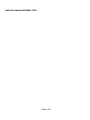 1
1
-
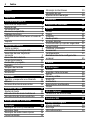 2
2
-
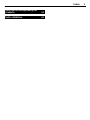 3
3
-
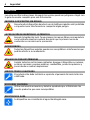 4
4
-
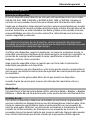 5
5
-
 6
6
-
 7
7
-
 8
8
-
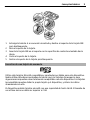 9
9
-
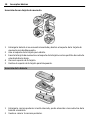 10
10
-
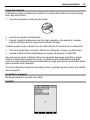 11
11
-
 12
12
-
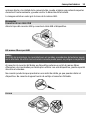 13
13
-
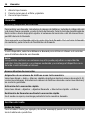 14
14
-
 15
15
-
 16
16
-
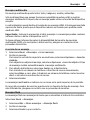 17
17
-
 18
18
-
 19
19
-
 20
20
-
 21
21
-
 22
22
-
 23
23
-
 24
24
-
 25
25
-
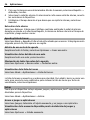 26
26
-
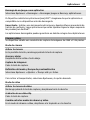 27
27
-
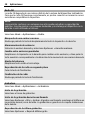 28
28
-
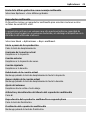 29
29
-
 30
30
-
 31
31
-
 32
32
-
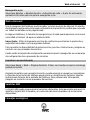 33
33
-
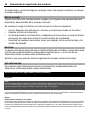 34
34
-
 35
35
-
 36
36
-
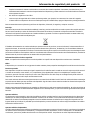 37
37
-
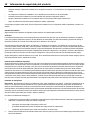 38
38
-
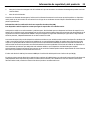 39
39
-
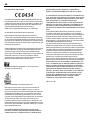 40
40
-
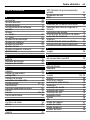 41
41
-
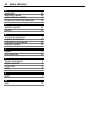 42
42
Microsoft 7230 Guía del usuario
- Categoría
- Smartphones
- Tipo
- Guía del usuario
Artículos relacionados
-
Microsoft 7020 Guía del usuario
-
Microsoft 2730 classic Guía del usuario
-
Microsoft X3 00 Guía del usuario
-
Microsoft 6700 classic Guía del usuario
-
Microsoft 8800e Carbon Arte Guía del usuario
-
Microsoft 7610 Supernova Guía del usuario
-
Microsoft 3720 classic Guía del usuario
-
Microsoft 6300i Guía del usuario
-
Microsoft 5610 XpressMusic Guía del usuario
-
Microsoft 6555 Guía del usuario